Ovaj tekst će opisati rješenja za popravak spomenutog problema sa zaslonom smrti.
Kako popraviti pogrešku 'Blue Screen Error intelppm.sys' u sustavu Windows 10?
Da biste popravili pogrešku 'Blue Screen error intelppm.sys' u sustavu Windows 10, isprobajte sljedeće popravke:
Metoda 1: Izmijenite registar sustava
Izmijenite registar sustava slijedeći dolje navedene upute. Imajte na umu da budite oprezni kada uređujete ' Registar sustava ” jer bi jedna pogreška mogla oštetiti vaš sustav.
Korak 1: Otvorite uređivač registra
Upišite ' regedit ” u okviru za pretraživanje izbornika Startup i pritisnite enter da biste otvorili „” Urednik registra ”:
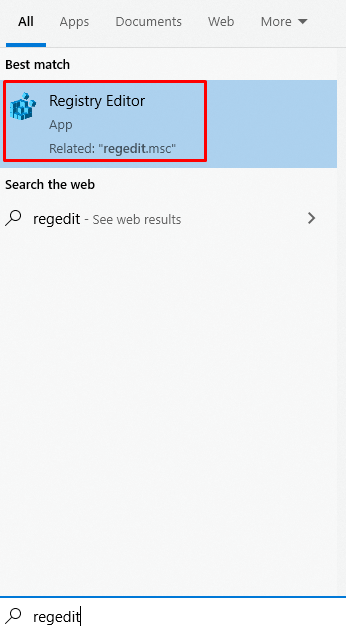
Korak 2: Krećite se kroz datoteke
Idite na ' HKEY_LOCAL_MACHINE\SYSTEM\CurrentControlSet\Services\Intelppm ”:
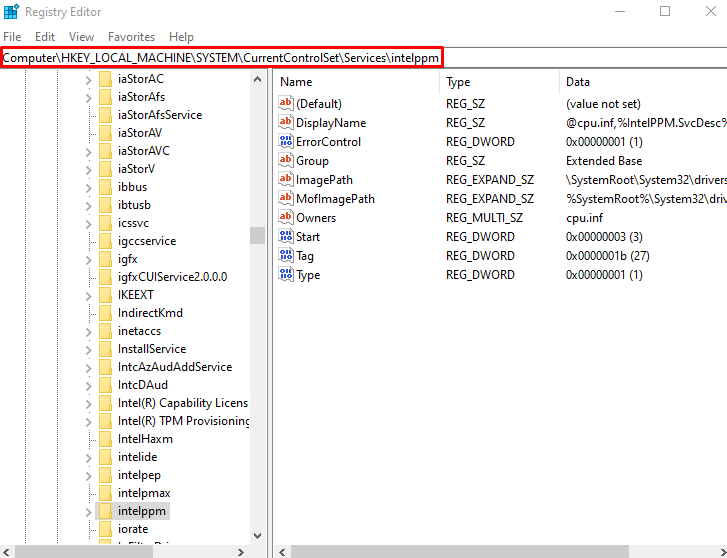
Korak 3: Izmijenite početnu DWORD vrijednost
Sada desnom tipkom miša kliknite ' Početak ” DWORD vrijednost i kliknite na “ Izmijeniti ”:
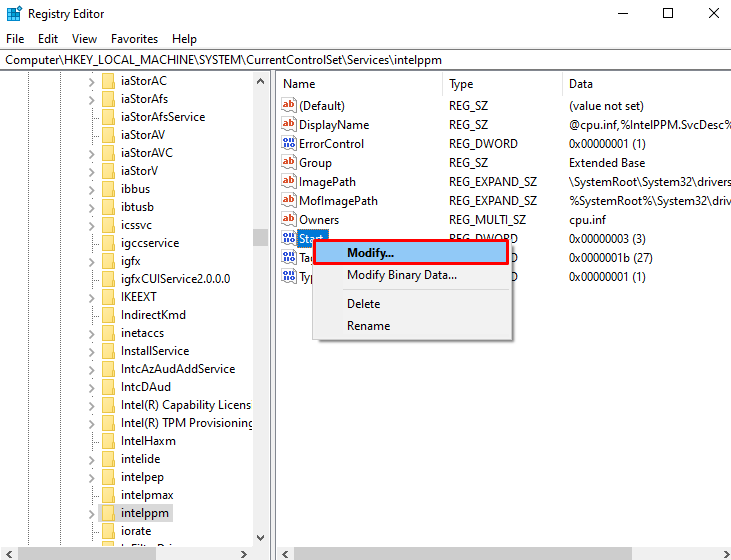
Korak 4: Postavite vrijednost
Postavite vrijednost ' Početak ' što će prema zadanim postavkama biti 3 na ' 4 ”:
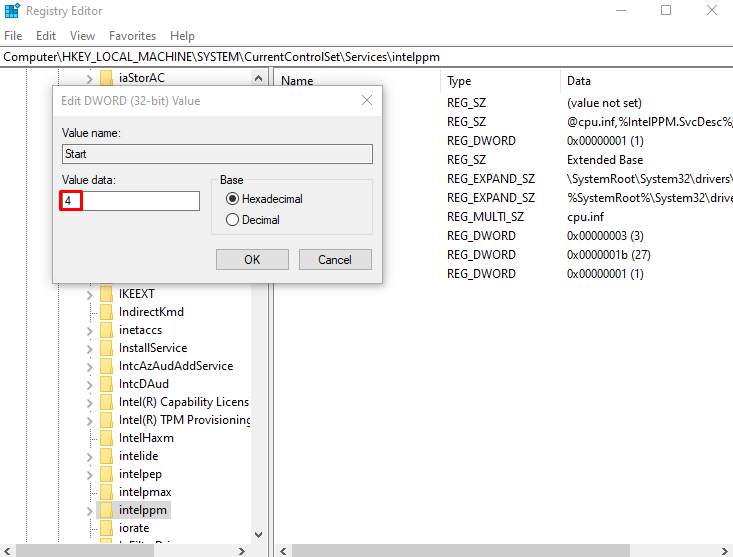
Metoda 2: Onemogućite Intel Power Management Driver
Snagu koju vaš uređaj dobiva u različitim stanjima, primjerice kada stavite računalo u stanje mirovanja ili kada radite na računalu, odlučuje i postavlja upravljački program intelppm. Ovo bi mogao biti razlog za pojavu ove pogreške/problema. Stoga onemogućite ' Intelov upravljački program za upravljanje napajanjem ” slijedeći dolje navedene upute.
Korak 1: Otvorite aplikaciju Postavke
Za otvaranje ' postavke ' i pritisnite ' Windows + I ” tipke na vašoj tipkovnici:
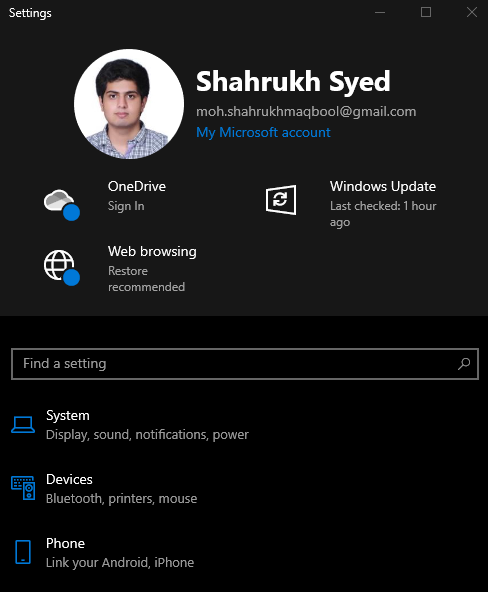
2. korak: idite na 'Ažuriranje i sigurnost'
Pomaknite se prema dolje i potražite ' Ažuriranje i sigurnost ” i kliknite na njega kada ga pronađete:
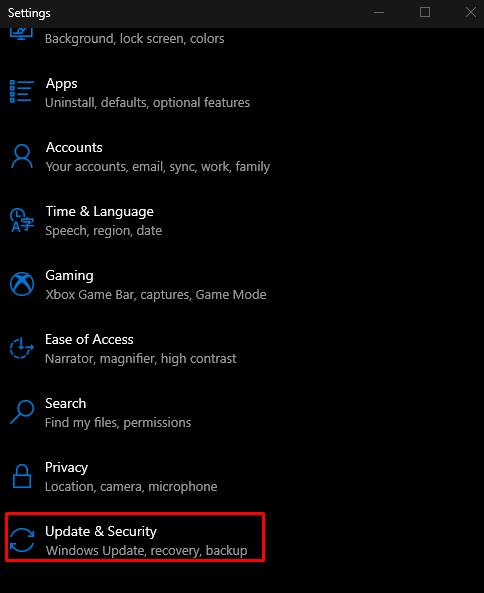
Korak 3: Odaberite opciju oporavka
Odaberite ' Oporavak ” s popisa kao što je istaknuto u nastavku na slici:
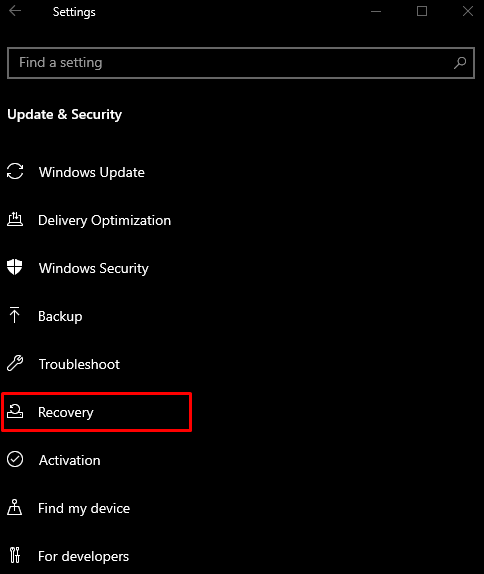
Korak 4: pritisnite 'Ponovo pokreni sada'
Ispod ' Napredno pokretanje ' kliknite na ' Ponovno pokreni sada ' dugme:
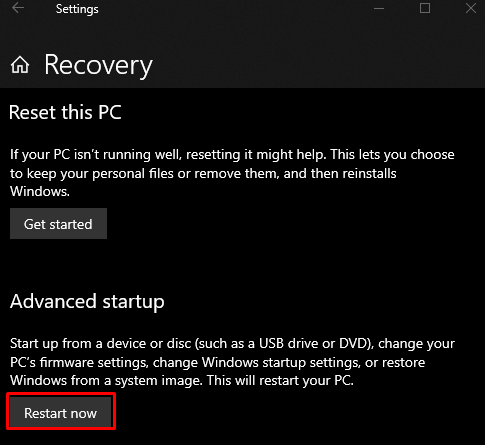
Korak 5: Dođite do naredbenog retka
Vaš sustav će se pokrenuti u ' Način oporavka ”. Kliknite na ' Rješavanje problema” > “Napredne opcije” > “Naredbeni redak ”.
Korak 6: Preimenujte datoteku upravljačkog programa
Unesite ponuđenu naredbu za promjenu direktorija:
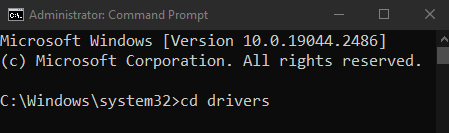
Zatim preimenujte datoteku upravljačkog programa:
> ren intelppm.sys intelppm.sys.bak 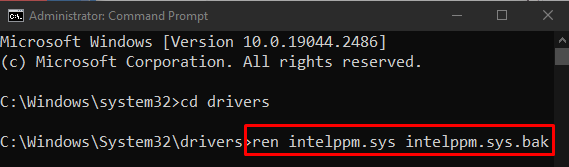
Metoda 3: Resetiranje sustava
Za resetiranje sustava:
- Klikni na ' Ponovno pokreni sada ' unutar ' Oporavak ” kao što je prethodno objašnjeno.
- Idite na ' Resetirajte ovo računalo ” odabirom opcije „ Rješavanje problema ” opcija.
- Prikazat će vam se 2 opcije. Možete odabrati ' Osvježite svoje računalo ' kako biste zadržali sve kako jest, ali samo izbrisali neke postavke, ili odaberite ' Resetirajte svoje računalo ” koji će izbrisati sve na vašem sustavu. Izaberite i kliknite na njega.
- Nakon dizanja, sustav će početi raditi normalno.
Zaključak
' Greška plavog ekrana intelppm.sys ” pogreška u sustavu Windows 10 može se popraviti slijedeći različite metode. Ove metode uključuju izmjenu registra sustava, onemogućavanje upravljačkog programa Intel Power Management ili resetiranje sustava. Ovaj vodič nudi rješenja za popravljanje spomenute pogreške plavog ekrana smrti.